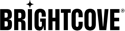設定圖庫設定
要配置圖庫設置,請打開圖庫模塊並單擊設置圖標 (![]() ) 在頁面頂部。您可以設定下列設定:
) 在頁面頂部。您可以設定下列設定:

選取預設的視訊雲端播放器
圖片庫應該設定一個帳戶內的預設影片播放程式,該播放程式會用於您的「圖片瀏覽」網站上。個別模擬工坊網站的玩家也可以設定為視訊和播放設定的一部分,讓您能夠覆寫帳戶範圍內的預設播放器。有關更多信息,請參見自定義播放器和潛在客戶表單設置以獲得門戶體驗。
最佳做法是,我們建議您為模擬工坊網站建立專屬玩家並設計風格。如果你尚未為「圖片瀏覽」網站建立專屬的播放器,你應該先這樣做。有關創建播放器的信息,請參見播放器模塊入門。
若要使用預設的視訊播放程式設定圖庫,請依照下列步驟執行。
- 請點擊玩家們在左側導航欄中。
- 從播放器列表中選擇帳戶範圍內的默認播放器,然後單擊。

啟用戰役的玩家標有戰役圖標 (![]() ).這些播放器配置有 Campaign 插件,可以跟踪視頻參與數據。將鼠標懸停在該圖標上將顯示 Campaign 連接信息。
).這些播放器配置有 Campaign 插件,可以跟踪視頻參與數據。將鼠標懸停在該圖標上將顯示 Campaign 連接信息。

有關創建支持戰役的播放器的信息,請參閱 創建支持戰役的播放器。
設定 YouTube 設定
圖庫網站可能包含來自您的影片雲端帳戶或 YouTube 帳戶的影片。您必須先設定 YouTube 設定,才能將 YouTube 影片新增至「圖片庫」網站。有關這些設置的信息,請參見配置YouTube設置。
設定自訂網域和 SSL
首次創建Gallery網站時,會為其分配一個隨機域,其格式為<site-slug>.bcovp0rtal.com。圖庫可讓您在 Brightcove 提供的網域或使用您自己的自訂網域發佈圖庫網站的功能。網站也可以使用 SSL 進行保護。有關配置自定義域和SSL的信息,請參閱配置自定義域和SSL。
設定存取控制設定檔
您可以建立存取控制設定檔來控制對「圖片庫」網站的存取。對網站的存取可能受到以下限制:
- IP地址 -根據觀看者的IP地址限制訪問
- SSO 認證 -使用者名稱需要密碼才能存取
- 訪問代碼 -網站顯示之前,要求用戶輸入訪問代碼(在創建和測試網站時很有用)
有關創建訪問控製配置文件的信息,請參見控制對門戶體驗的訪問。
使用自訂頁首/頁尾 HTML
圖庫提供了為所有網站使用自訂頁首和/或頁尾的選項。這可讓您自訂「圖片瀏覽」網站,讓它們更符合您公司網站的外觀和風格。也可以為個別網站設定自訂頁首/頁尾。有關為網站配置自定義頁眉/頁腳的信息,請參見自定義門戶體驗的外觀和行為。
若要將資源庫設定為使用自訂頁首或頁尾,請先設計用於網站的頁首/頁尾。頁眉/頁腳可以包含任何有效的 HTML,JavaScript 或 CSS 代碼。完成後,請按照下列步驟操作。
- 請點擊自定義HTML在左側導航欄中。
- 將標頭 HTML 貼到「自訂標頭 HTML 」欄位中。
- 將頁尾 HTML 貼到「自訂頁尾 HTML 」欄位中。
- 按一下 [ 存] 儲存變更。
使用自訂頁首和頁尾的注意事項
- 庫不驗證為頁眉/頁腳提供的 HTML
- 頁眉和頁腳 HTML 沒有明確的字符限制
- 支援外部 CSS 和 JavaScript 檔案
- 自定義 HTML 應該遵循響應式設計原則,以便在設備之間正確擴展
- 當網站使用引導程序時,布萊特灣已經看到了 CSS 衝突(圖庫也使用引導程序); 確保您檢查並解決任何衝突